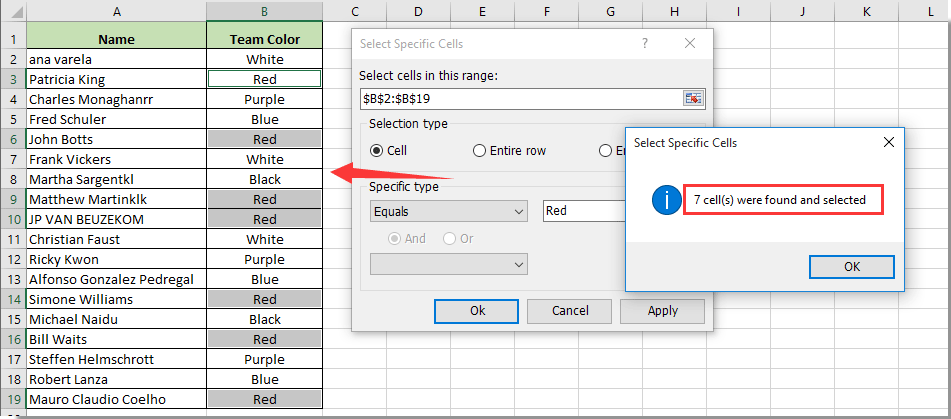Làm thế nào để đếm các ô bằng một giá trị nhất định trong Excel?
Để đếm bao nhiêu ô trong một phạm vi bằng một giá trị nhất định trong Excel, bài viết này sẽ giúp bạn chi tiết.
Đếm các ô bằng một giá trị nhất định bằng công thức
Đếm các ô bằng một giá trị nhất định với Kutools cho Excel
 Đếm các ô bằng một giá trị nhất định bằng công thức
Đếm các ô bằng một giá trị nhất định bằng công thức
Như hình minh họa bên dưới, bạn cần đếm có bao nhiêu ô trong cột Team Color có chứa giá trị “Red”. Hãy làm như sau.

Sử dụng công thức: = COUNTIF (phạm vi, tiêu chí)
1. Chọn một ô trống (trong trường hợp này, tôi chọn ô C2), nhập công thức = COUNTIF (B2: B19, "Đỏ") vào Thanh công thức, sau đó nhấn phím Enter. Sau đó bạn sẽ nhận được kết quả ngay lập tức. Xem ảnh chụp màn hình:

Chú thích: Nếu bạn muốn đếm số ô bằng X hoặc Y trong một phạm vi được chỉ định, chẳng hạn như bằng Đỏ hoặc Đen trong phạm vi B2: B19, vui lòng sử dụng công thức = COUNTIF (B2: B19, "Đỏ") + COUNTIF (B2: B19, "Đen"). Xem ảnh chụp màn hình:

 Đếm các ô bằng một giá trị nhất định với Kutools cho Excel
Đếm các ô bằng một giá trị nhất định với Kutools cho Excel
Phần này sẽ giới thiệu Chọn các ô cụ thể tiện ích của Kutools cho Excel. Với tiện ích này, bạn có thể dễ dàng đếm số ô trong một phạm vi bằng một giá trị nhất định hoặc bằng X hoặc Y. Vui lòng thực hiện như sau.
| Kutools cho Excel : với hơn 300 bổ trợ Excel tiện dụng, dùng thử miễn phí không giới hạn trong 60 ngày. |
1. Chọn phạm vi có các ô bạn cần đếm, sau đó nhấp vào Kutools > Chọn > Chọn các ô cụ thể. Xem ảnh chụp màn hình:

2. bên trong Chọn các ô cụ thể hộp thoại, chọn Pin tùy chọn trong Loại lựa chọn và trong Loại cụ thể phần, chọn equals từ danh sách thả xuống, sau đó nhập giá trị nhất định vào hộp văn bản tiếp theo mà bạn sẽ tính dựa trên đó và cuối cùng nhấp vào OK .
Để đếm số ô bằng X hoặc Y trong phạm vi đã chọn, vui lòng thực hiện cấu hình như hình minh họa bên dưới.
3. Sau khi nhấp vào OK , kết quả đếm sẽ được hiển thị trong hộp thoại bật lên, vui lòng nhấp vào OK cái nút. Và tất cả các ô phù hợp trong phạm vi đã chọn sẽ được chọn ngay lập tức. Xem ảnh chụp màn hình:
 |
Bạn có thể tải xuống và dùng thử bản dùng thử miễn phí Kutools cho Excel ngay bây giờ! |
Công cụ năng suất văn phòng tốt nhất
Nâng cao kỹ năng Excel của bạn với Kutools for Excel và trải nghiệm hiệu quả hơn bao giờ hết. Kutools for Excel cung cấp hơn 300 tính năng nâng cao để tăng năng suất và tiết kiệm thời gian. Bấm vào đây để có được tính năng bạn cần nhất...

Tab Office mang lại giao diện Tab cho Office và giúp công việc của bạn trở nên dễ dàng hơn nhiều
- Cho phép chỉnh sửa và đọc theo thẻ trong Word, Excel, PowerPoint, Publisher, Access, Visio và Project.
- Mở và tạo nhiều tài liệu trong các tab mới của cùng một cửa sổ, thay vì trong các cửa sổ mới.
- Tăng 50% năng suất của bạn và giảm hàng trăm cú nhấp chuột cho bạn mỗi ngày!